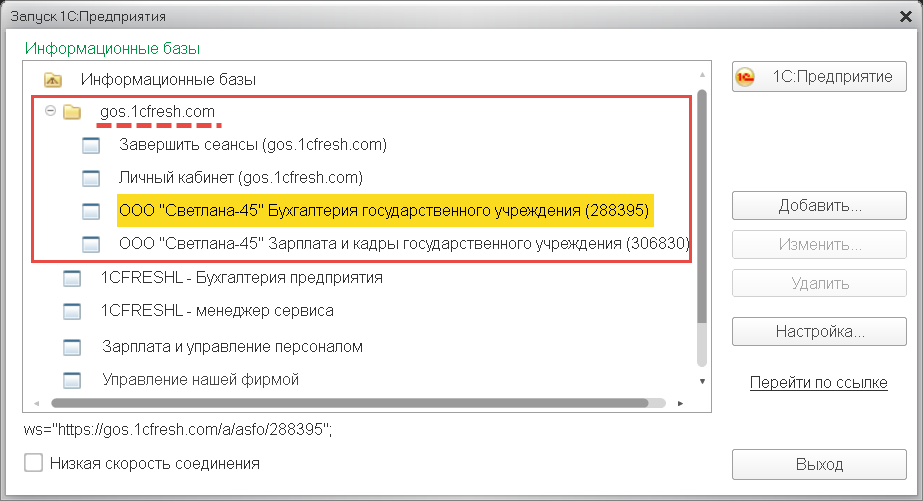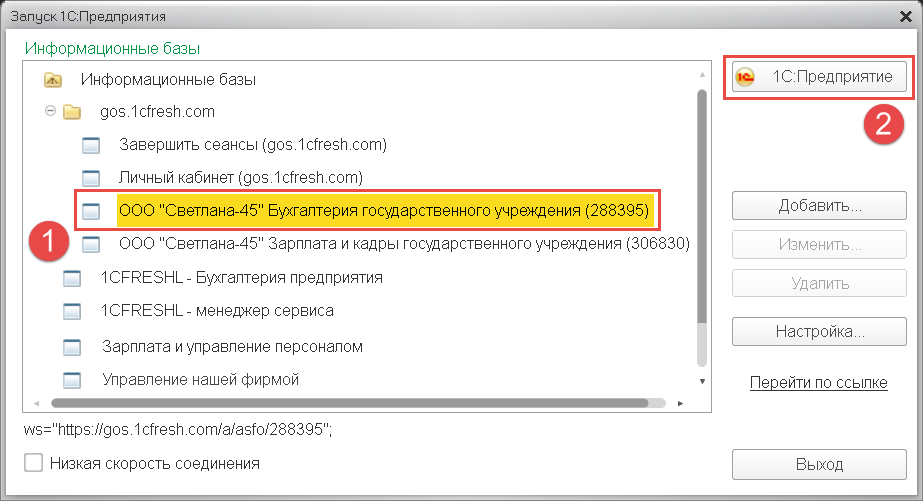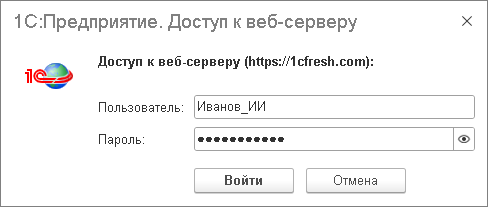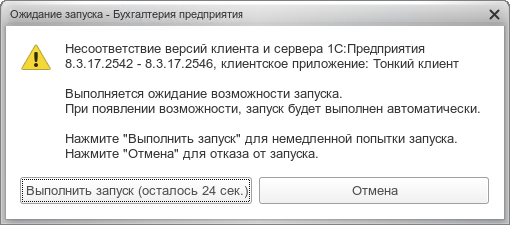БАЗА ЗНАНИЙ
Инструменты пользователя
Инструменты сайта
Тонкий клиент (RDP-клиент) под управлением Linux
В этой статье пойдет речь о подключении терминальных устройств под управлением операционных систем Linux к службе удаленных рабочих столов Windows по протоколу Remote Desktop Protocol (RDP). Статья рассчитана на читателя с начальными навыками настройки Linux.
Служба удаленных рабочих столов Windows является основным инструментом концепции визуализации. Вместо того, что бы оснащать каждое рабочее место полноценной рабочей станцией стало выгоднее использовать один мощный сервер, включить на нем службу удаленных рабочих столов и разделить его мощность на сравнительно слабые терминалы рабочих мест сотрудников. При этом сервер даже не обязательно покупать, его можно арендовать в облаке.
Остается вопрос какими терминалами оснастить рабочие места сотрудников. Есть несколько вариантов решения этого вопроса со своими плюсами и минусами:
Итак, все очень просто. Нужно установить FreeRDP — свободный клиент для протокола RDP. Он доступен практически для всех платформ и присутствует в репозиториях всех популярных дистрибутивов Linux.
DEB-based дострибутивы Linux:
RPM-based дострибутивы Linux:
Разберемся с нужными нам параметрами консольной команды. Откроем справку:
и познакомимся с опциями:
| /v [:port] | указывает адрес:порт сервера службы удаленны рабочих столов. Адрес можно задавать как в виде IP адреса, так и в виде доменного имени |
| /f | полноэкранный режим, как раз то, что нужно для тонкого клиента |
| /u [ \] | указывает имя пользователя на сервере службы удаленных рабочих столов |
| /p |
Как можно заметить, это далеко не полный список опций, которые можно использовать для более гибкой настройки клиента, но нам для начала достаточно.
Допустим, сервер служб удаленных рабочих столов под управлением Windows Server 2008 R2 SP1 или выше находится в локальной сети по адресу 10.0.0.4 , порт используется по умолчанию 3389 , пользователя зовут user , его пароль parol , на клиенте имеется аппаратный ускоритель графики. Запускаем:
Для удобства пользователей, добавьте эту команду в автозапуск или сделайте ярлык запуска на рабочем столе.
Источник
Linux, как «тонкий» клиент RDP
Есть контора, которая окончательно переехала на терминальный сервер. Компы(около 50 шт.) теперь выполняют роль пускалки RDP клиента. Есть еще пара-тройка принтеров подключенных, непосредственно, к компам, остальные принтеры сетевые. Контора на темной стороне, но, владельцы хотят ситуацию изменить и готовы платить. Т. к. от компов требуется только RDP, возникла идея, на большинство рабочих мест поставить, какой-нибудь linux. Вопрос, в надежности и безпроблемности работы клиента. Насколько понимаю, сейчас это freerdp с различными GUI. Не будет ли потом мучительно больно и проще сказать — покупайте Get Genuine и живите спокойно?
Нет смысла ставить линукс на каждую машину — настраиваешь tftp сервер с дистибутивом линукс и ставишь загружаться из сети в биосе. Если переход состоялся вытаскиваешь жесткие диски из клиентских машин. Если не состоялся — то возвращаешь обратно
Проблемы при переходе к терминальному серверу лежат точно не в надежности rdp-клиента, а больше в сфере человеческой психологии
Это зависит от принтеров. Если локально подключенные получится завести в линуксе, то остальное чепуха. Выше про сетевую загрузку написали. Если клиент будет не совсем тонким, например будет локально запускаться какой-либо линуксовый софт, то будет зависеть от того, где лежат пользовательские профили, на терминальном сервере, или на выделенном файловом. Все задачи решаемые.
Подводным камнем могут стать принтеры(особенно те которые usb и без мозгов), точнее его проброс на терминальный сервер, работает это не стабильно и если отвалился сеанс — то принтер не переключается, потому стоит не использовать не сетевые принтеры — будут проблемы. Та же проблема была с флешками.
есть официальный клиент под Андроид.
Но нужно тестировать, например на т.н. медиаплеере/т2 приставке имеет привычку отваливаться частенько, раз в 4 часа или около того.
так что имеет смысл провести тщательное тестирование перед резкими движениями.
Есть контора, которая окончательно переехала на терминальный сервер. Компы(около 50 шт.) теперь выполняют роль пускалки RDP клиента.
Народ не жалуется?
Чисто из любопытства — что запускается с сервера, как к этому пришли и насколько это дешевле, чем 50 «полноценных» компов?
По теме — проще клиенты загружать по сети, чем ставить/настраивать систему на все. С принтерами проблемы могут быть, но это сильно зависит от принтеров.
уже несколько лет пользую LTSP — результат весьма положительный, правда клиентов немного..
Для RDP хватит и загрузки по сети, смотри тот же LTSP.
Прошу прощения, тему создал и пропал. Праздники.
Вопрос реализации загрузки рабочих мест и принтеров, дело десятое. Так или иначе реализуется. При стоимости винды в районе десятки, заменить, HP M401 на такой же но M401N — копейки. Интересует стабильность работы RDP клиента. Не сталкивался серьезно с linux, как с рабочими местами.
Ну, а как пришли. Вопрос цены владения не на первом месте. Сделать так, что бы определенные граждане не добрались до железа, бесценно.
Интересует стабильность работы RDP клиента. Не сталкивался серьезно с linux, как с рабочими местами.
Стабильность работы RDP клиента будет зависеть от надежности канала связи. Терминальный сервер и компы в одной сети или через интернет?
Кроме того — вы посчитали стоимость терминальных лицензий для подключения к серверу (Windows server CAL) + лицензий на удаленный рабочий стол (Windows Remote Desktop Services CAL)?
Сервер в инете. На данный момент, никаких проблем со стабильностью работы нет, но, клиент родной виндовый. Стоимость лицензирования сервера не стоит. Т. к. dedicated.
Под стабильностью работы я имею ввиду не, какие-то внешние факторы, а стабильность именно клиента. Лет 5 назад я эксперементировал с freerdp, результат был не очень. Насколько помню, отваливался буфер, периодически падало соединение. Вот и интересуюсь, прежде, чем тратить время на эксперименты.
Источник
Linux как тонкий клиент
Для удобства работы с тонким клиентом «1С:Предприятия 8» рекомендуется выполнить следующие настройки (это достаточно сделать один раз):
- Настроить автоматическое добавление приложений сервиса в список тонкого клиента (см. статью по ссылке).
Включить режим отображения списка информационных баз в виде дерева:
- запустить тонкий клиент;
- нажать в окне Запуск 1С:Предприятия кнопку Настройка.
- установить флажок Отображать в виде дерева;
- нажать кнопку OK.
После этого в списке информационных баз тонкого клиента будет расположена группа gos.1cfresh.com с пунктами:
- для вызова доступных вам приложений сервиса gos.1cfresh.com;
- Личный кабинет (gos.1cfresh.com) — вход в ваш личный кабинет в сервисе;
- Завершить сеансы (gos.1cfresh.com) — сброс сведений о вашем подключении к сервису. При следующем входе с помощью тонкого клиента в любое приложение сервиса или в личный кабинет сервиса у вас будут запрошены логин и пароль.
Также можно добавить приложения сервиса в список тонкого клиента вручную (см. статью по ссылке).
5. Запуск приложений с помощью тонкого клиента
Чтобы запустить приложение с помощью тонкого клиента:
- Запустите тонкий клиент 1С:Предприятия.
В окне Запуск 1С:Предприятия откройте группу gos.1cfresh.com, выделите в ней нужное приложение и нажмите кнопку 1С:Предприятие.
Если будет выведено окно Доступ к OpenID провайдеру, введите в него ваши логин и пароль в сервисе и нажмите кнопку OK.
6. Обновление тонкого клиента
Если на клиентском компьютере используется ОС Linux и версия тонкого клиента отличается от версии платформы «1С:Предприятие», используемой в сервисе, то при попытке входа в информационную базу сервиса с помощью тонкого клиента будет выдано такое окно.
В этом случае необходимо скачать и установить дистрибутив нужной версии тонкого клиента и языкового файла той же версии тонкого клиента, как описано в начале этой статьи.
Источник
Тонкий клиент – что это и с чем его едят (на примере WTWare)
Тонкий клиент (англ. thin client) в компьютерных технологиях — бездисковый компьютер-клиент в сетях с клиент-серверной или терминальной архитектурой, который переносит все или большую часть задач по обработке информации на сервер (Wikipedia ).
Если проще, то тонкий клиент – это недокомьютер, который загружает легкую операционную систему (обычно используется Linux, в обзоре возьмем это за априори) и соединяется с терминальным сервером.
Обычно тонкие клиенты создаются для экономии на железе и ПО, в редких случаях по иным соображениям.
В этой статье я постараюсь сделать краткий обзор WTWare, являющегося Linux дистрибьютивом, разработанным специально для создания тонких клиентов.
Сначала о тонком клиенте.
Тонкий клиент представляет собой системный блок, у которого обычно нет жесткого диска, и присутствует только минимальный набор железа, нужный для запуска операционной системы тонного клиента (далее просто тонкого клиента). К системному блоку подключены питание, мышь, клавиатура, монитор, сетевой кабель. Кроме стандартного набора к тонкому клиенту могут быть подключены другие устройства, при условии, что он сможет их распознать и передать терминальному серверу.
Схема сети с тонкими клиентами выглядит примерно так:
Как это работает:
- На компьютере с одного из источников загружается тонкий клиент. Основные варианты источников загрузки – LAN, CD, HDD.
- В процессе загрузки тонкого клиента (или до нее при варианте с LAN) сетевой карте компьютера выдается IP адрес.
- По окончании загрузки тонкий клиент через rdesktop поднимает терминальную сессию с указанным в настройках терминальным сервером.
Зачем это работает:
- Существенно снижаются затраты на «железо». Предприятие может купить за копейки старый хлам, и все что нужно для его работы – терминальный сервер с достаточным количеством ресурсов и настроенные тонкие клиенты.
- Снижаются затраты на программное обеспечение – не нужно покупать ПО на десктопы, достаточно только лицензировать терминальный сервер (но нужно покупать терминальные лицензии).
- Снижаются затраты на администрирование. Администрировать нужно лишь терминальный сервер. Как показала практика, тонкие клиенты практически не убиваемы (если не прилагать целенаправленные усилия), и практически не дают сбоев. Но нужно понимать, что при смене сисадмина он должен разобраться во всем этом деле, например сэмулировав работу тонких клиентов на виртуальных машинах, ведь любой сбой приведет к общему краху.
Типы загрузок:
- Загрузка по сети. Работает следующим образом: в локальной сети должны быть подняты DHCP и TFTP серверы. В компьютере должна быть либо сетевая карта с BootROM, либо драйвера для сетевой карты, эмулирующие BootROM. Сетевая карта ищет в сети DHCP сервер, получает все необходимые сетевые настройки + адрес TFTP сервера. Далее происходит обращение к TFTP серверу и загрузка операционной системы.
- Загрузка с CD/DVD/Flash/IDE — тут стандартно, как и любая другая операционная система.
Что такое WTWare?
WTWare — дистрибутив GNU/Linux, разработанный специально для создания тонких клиентов. За основу взят популярный клиент под названием Thinstation. Основное различие – ориентированность на русских пользователей (в самом Thinstation есть проблемы с кириллицей), плюс всякие мелкие фиксы.
Я не буду рассказывать про настройку DHCP и TFTP серверов, там все вполне стандартно. Напомню только, что в DHCP сервере нужно указать адрес TFTP сервера, а в TFTP сервере путь до файла загрузки и имя этого самого файла.
Так же я не буду углубляться в тонкую настройку WTWare, т.к. информация на официальном сайте WTWare вполне доступная, ее много и вся она на русском языке. Укажу лишь на основные аспекты.
Итак. В первую очередь качаем образ Thinstation с сайта WTWare. Распаковываем.
Загрузочный файл называется pxelinux.0 при загрузке по протоколу PXE (если BootROM встроен в вашу сетевую или материнскую плату) или wtshell.nbi для загрузчика Etherboot (при использовании эмулятора BootROM).
К слову говоря, Etherboot — оpensource проект, который выпускает прошивки практически для всех существующих сетевых карт. Прошивка Etherboot может быть записана в микросхему BootROM или flash-память сетевой карты, может быть запущена с дискеты или жесткого диска как загрузочный сектор или как программа из DOS.
Далее если вы загружаетесь через LAN и у вас правильно настроены DHCP и TFTP сервера – все должно заработать «как есть». Единственное – не будет найден терминальный сервер, ведь вы еще не конфигурировали ваши тонкие клиенты.
Если вы загружаетесь иным способом, то стоит прочитать тут, выбрав интересующий вас способ загрузки.
Опять таки я не буду углубляться в дебри конфигурационных файлов, потому как там сотни параметров. Тут можно увидеть их полный список. Я расскажу лишь об основных.
WTWare имеет следующие типа конфигурационных файлов:
- all.wtc – общесистемный конфигурационный файл.
- list.wtc – подключаемые конфигурационные файлы согласно списка.
- Индивидуальные конфигурационные файлы.
Индивидуальные конфигурационные файлы могут быть следующих видов:
- Имя_терминала.wtc. Имя терминала, соотвественно, выдается DHCP сервером.
- ма.ка.др.ес.те.рм.wtc. Привязка идет по мак адресу подключаемового терминала.
Конфигурационные файлы имеют следующие приоритеты:
- all.wtc
- Файлы, указанные в list.wtc
- Файлы, подключенные через include
- Индивидуальный конфиг
Конфигурационные переменные общесистемного файла:
win2kIP = 10.100.50.1 // адрес терминального сервера 1.
win2kIP2 = 10.100.50.2 // адрес терминального сервера 2.
video = VESA(S) // универсальный драйвер, работает почти на всех видеокартах
mouse_wheel = on // включить колесо мыши
resolution = 1024×768 // разрешение экрана
bpp = 32 // Глубина цвета
Конфигурационные переменные индивидуальных файлов:
user = username // имя пользователя
password = user_password // пароль пользователя
domain = enterprise_domain // домен предприятия
Если в индивидуальный файл записать переменную, которая присутствует в общем файле — она получит более высокий приоритет.
Так же в индивидуальные файлы прописываются дополнительно подключенные устройства, такие как принтеры, сканера и т.п.
И в конце хотел упомянуть об еще одной интересной возможности – подключение локальных ресурсов (Floppy, DVD, Flash, HDD, Sound). В конфиге выглядит примерно так:
floppy = on
cdrom = on
usb1 = on
sound = on
Диск будет доступен в сессии текущего пользователя из Проводника Windows по адресу: \\tsclient\
Недостатки:
- Могут возникнуть проблемы с подключением оборудования, если драйвера на него в системе отсутствуют. Знаю, что через некие костыли можно разобрать образ, припихнуть туда драйвера, собрать образ обратно. Сам не пробовал.
- Если у карточки нет BootROM, могут возникнуть проблемы с подбором Etherboot прошивки (есть не для всех карт).
Лицензирование:
Стоит заметить, что сама система бесплатна, но можно приобрести лицензию с очень интересной целью – что бы убрать логотип WTWare из загрузочной заставки. Как я понимаю, это сделано для предприятий, массово внедряющих данный продукт под эгидой аутсорсинга.
Оборудование для создания тонких клиентов:
На сайте WTWare так же можно приобрести оборудование для создания тонких клиентов (дабы не собирать их из хлама). Надо сказать, что оно (оборудование) отвечает всем требованиям гламура. Несколько скринов:
Ну, вот, пожалуй, и все. При правильной настройке терминального, DHCP и TFTP сервера все должно заработать слету. В интернете очень много русскоязычной литературы, поэтому проблем с настройкой быть не должно. Да и вообще в плане документации система мне очень понравилась, на сайте производителя есть почти все.
Источник